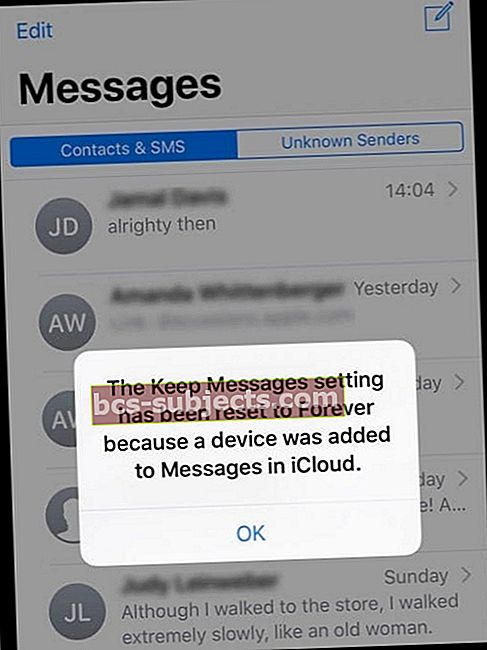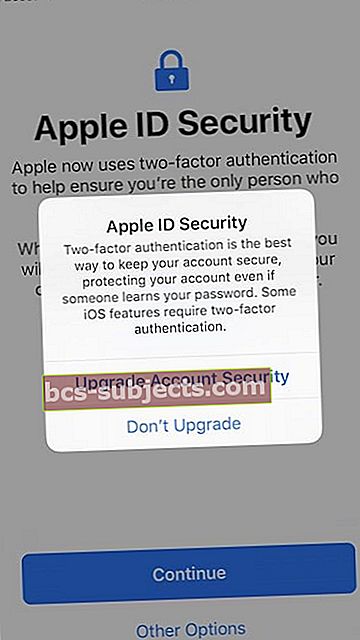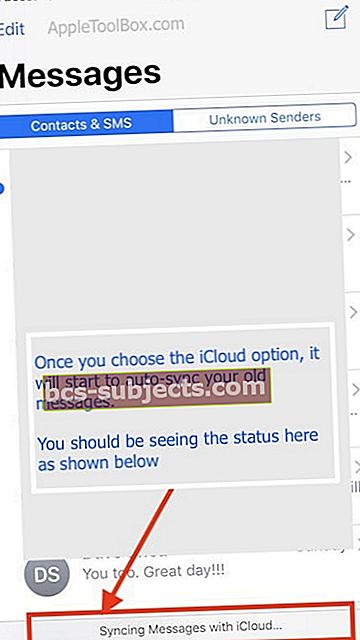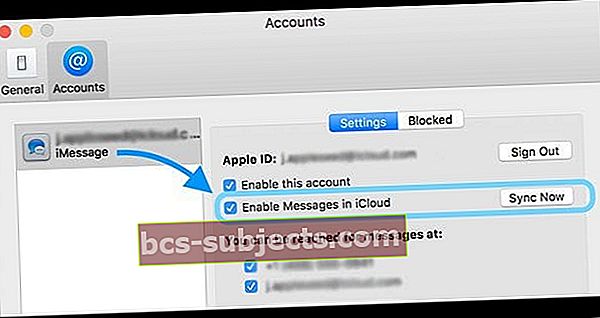Apple iCloud Message sync iezīme jau labu laiku ir bijusi ļoti gaidīta funkcija. Katrā jaunajā iOS laidienā mēs esam pārbaudījuši, vai šī funkcija ir sasniegta mūsu ierīcēs. iOS 11.4 ir šeit, lai palīdzētu jums izpildīt šo vēlmi!
Spēja saglabāt savus ziņojumus iCloud un to sinhronizēt visās jūsu Apple ierīcēs īsi parādījās, kad Apple izlaida sākotnējās iOS 11 beta versijas, bet dažu iekšēju iemeslu dēļ tika ātri noņemta.
Kāpēc izmantot iCloud ziņojumu sinhronizācijas funkciju
Daudziem no mums patīk saglabāt vecās iMessages un īsziņas. Ja šodien savā Apple Watch lietojat ziņojumapmaiņu, jūs zināt, ka tas prasa skaidri izdzēst ziņojumu, lai to noņemtu.
Citiem vārdiem sakot, tas netiek automātiski sinhronizēts ar jūsu iPhone Messaging pakalpojumu. Jūs varētu uzminēt, ka, izdzēšot ziņojumu no sava iPhone, tas tiks automātiski izdzēsts no jūsu pulksteņa, taču tas nedarbojas bez ziņojumiem pakalpojumā iCloud.
Ir lietotāji, kuri arī izvēlas iestatīt savu iPhone kā jaunu ierīci, kad tiek izlaisti galvenie iOS jauninājumi. Ideja ir tāda, ka visas esošās programmatūras kļūdas tiek pilnībā noņemtas, instalējot jauno iOS. Šiem lietotājiem bija jācenšas izdomāt veidu, kā saglabāt savu vēstures vēsturi.
Par ziņām iCloud
Programmas Ziņojumi pakalpojumā iCloud ir paredzēts, lai visas teksta sarunas tiktu atjauninātas visās jūsu Apple ierīcēs, tostarp iPhone, iPad, Apple Watch, unMac.
Ikreiz, kad iestatāt jaunu Apple ierīci vai dzēšat ziņojumu no vienas ierīces, iespējojot iCloud ziņojumus, izmaiņas tiek sinhronizētas ar visām jūsu ierīcēm. Vairs nevajadzēs izdzēst katrā ierīcē!
Kāpēc man lietot Messages iCloud?
- Tas iCloud glabā visus jūsu ziņojumus, fotoattēlus un citus pielikumus
- Tas atbrīvo vietu jūsu ierīcēs, piemēram, tajos 16 GB iPhone / iPad
- Visi ziņojumi tiek parādīti, pierakstoties jaunā ierīcē ar to pašu iMessage kontu
- Dzēšot ziņojumus un sarunas, tie tiek nekavējoties noņemti no visām jūsu ierīcēm
Ziņojumu dublējumi vienmēr ir bijuši pieejami pirms šīs Apple jaunās funkcijas. Tātad wcepure ir liels darījums par šo funkciju?
Nu,
Jā, jūsu ziņojumi jau bija pieejami visās jūsu ierīcēs, taču tas attiecas tikai uz tiem ziņojumiem, kurus viņi sāka saņemt, tiklīdz viņi bija izveidojuši savienojumu ar iMessage.
Ja iegūstat jaunu iPad un pierakstāties iMessage, tagad jūs saņemsit visus iMessages, kas tiek doti uz jūsu Apple ID vai tālruņa numuru NO šī punkta, bet jūs neredzat sarunas no PIRMS iPad iegādes (ja vien jūs atjaunot no dublējuma).
Ziņojumi iCloud ļauj jūsu jaunajām ierīcēm iegūt VISUS saglabātos ziņojumus iCloud un sinhronizēt tos reāllaikā. Tagad jums nav jāatjauno no dublējumalai redzētu esošos ziņojumus.
Vēl svarīgāk ir tas, ka, ja vienā ierīcē izdzēsīsit tekstu, iMessage vai pielikumu, tas tiks izdzēsts arī citās jūsu ierīcēs (kurās ir iespējoti ziņojumi iCloud). Jums nav jādodas manuāli izdzēst vienumu no visām ierīcēm. (Apple Watch vēl neveic iCloud sinhronizāciju. Jums tas ir jāizdzēš manuāli, vai arī tā derīguma termiņš beidzas pēc 30 dienām. Mēs neesam pārbaudījuši nevienu jaunu watchOS 5 beta izmaiņas, kas saistītas ar sinhronizācijas funkciju).
Vai vēlaties saglabāt visus savus tekstus, ziņojumus un iMessages?
Ziņojumi iCloud ir domāti tieši jums! Apple optimizēja šo funkciju visiem ifolks, kuri mīl saglabāt savas sarunas, BET nav daudz ierīču krātuves (tāpat kā visiem tiem 16 GB iPhone!)
Ziņojumi iCloud glabā visu - mēs domājam VISU, ieskaitot pielikumus, fotoattēlus utt. ICloud. Tas atbrīvo daļu no jūsu ierīces krātuves, lai jūs varētu lejupielādēt citas lietas, piemēram, vairāk mūzikas, lietotnes, fotoattēlus utt.
Kas jums būtu jāzina par iCloud Feature ziņojumiem:
- Lai izmantotu šo funkciju, jums jāatjaunina uz jaunāko iOS versiju (iOS 11.4) un macOS (10.13.5 vai jaunāku).
- Dzēšot ziņojumu, fotoattēlu vai sarunu vienā ierīcē, tas tiek noņemts no visām jūsu ierīcēm.
- Programmā iMessage Apple ID ir jāatbilst Apple ID, kas tiek izmantots iCloud. Tam nav jāatbilst iTunes / App Store ID.
- Jums ir jāiespējo 2FA.
- Ziņojumi pakalpojumā iCloud pēc noklusējuma ir izslēgti. To var ieslēgt, dodoties uz Iestatījumi -> Augšdaļā pieskarieties savam vārdam -> iCloud -> Ziņojumi
- Vislabāk ir atstāt ierīces sinhronizēt nakti, kamēr tās ir pievienotas.
- Ja icloud ziņojumiem nedarbojas pēc vēlēšanās, izrakstieties un pierakstieties iCloud un pēc tam izrakstieties un pierakstieties iMessage. Tam vajadzētu rūpēties par ziņojumu sinhronizācijas problēmām.
Vai uztraucaties par iCloud ziņojumu konfidencialitāti?
Visi jūsu ziņojumi ir šifrēti no gala līdz galam. Tātad neviens cits, ieskaitot Apple ļaudis, nevar lasīt šos datus.
Apple vienmēr ir ļoti ticējis lietotāju drošībai un privātuma funkcijām. Saskaņā ar viņu drošības dokumentu, icloud attēla sinhronizācijas funkcija ir šifrēta un droša.
“Ziņojumos iCloud tiek izmantota arī pilnīga šifrēšana. Ja esat ieslēdzis iCloud Backup, jūsu dublējumkopijā tiek iekļauta jūsu Messages aizsargājošās atslēgas kopija. Tas nodrošina, ka varat atgūt savus ziņojumus, ja esat zaudējis piekļuvi iCloud Keychain un uzticamajām ierīcēm. Izslēdzot iCloud Backup, ierīcē tiek ģenerēta jauna atslēga, lai aizsargātu turpmākos ziņojumus, un Apple to neglabā. ”
Pieskarieties Iestatījumi> Apple Id> ritiniet uz leju un pārliecinieties, vai esat iespējojis iCloud dublēšanu. Vienīgais brīdinājums Tā kā atslēga tiek glabāta iCloud dublējumkopijā, Apple tam būs piekļuve un ordera gadījumā tā var dalīties ar iestādēm (uber drošības lietotājiem). Ja vēlaties, lai tas būtu pilnībā nodrošināts un pieejams tikai jums, tad, ja esat noraizējies, varat izslēgt iCloud dublēšanu.
Šīs atslēgas kopija tiek saglabāta arī jūsu iCloud atslēgu piekariņā, ko atkal aizsargā jūsu ierīces piekļuves kods.
NYTimes nesen izveidoja detalizētu rakstu par Apple un piekļuvi lietotāju datiem. Jūs varat arī uzzināt vairāk par drošību un iestatīšanu šajā Apple baltajā grāmatā.
Vai ziņojumi pakalpojumā iCloud tiek pieskaitīti manam 5 GB krātuves ierobežojumam?
Jā, tā ir. Lietojot ziņojumus pakalpojumā iCloud, visi jūsu teksti, iMessages un visi sūtītie vai saņemtie fotoattēli vai pielikumi tiek ieskaitīti kopējā iCloud krātuvē.
Tātad, ja izmantojat bezmaksas 5 GB iCloud plānu (tas tiek piegādāts ar jebkuru Apple ID), iespējams, būs jājaunina uz apmaksātu plānu, ja plānojat saglabāt visus savus tekstus, fotoattēlus un visus citus dokumentus un lietotņu datus.
iCloud krātuves plāni sākas ar 50 GB par USD 0,99 mēnesī. Ir arī 200GB un 2TB plāni par papildu ikmēneša maksu.
Šī raksta beigās esam pievienojuši iCloud krātuves saglabāšanas padomu.
Apsveriet iespēju koplietot krātuvi ar ģimenes koplietošanu!
Labā ziņa ir tā, ka no 2017. gada jūs tagad varat koplietot savu krātuvi ar ģimeni, lai visiem nebūtu nepieciešams atsevišķs plāns (vairs!)
Kopīgojot ģimenes krātuves plānu, jūsu fotoattēli un dokumenti paliek privāti. Ikvienam joprojām ir savi konti ar iCloud (tas darbojas tāpat kā tad, ja jums ir savs krātuves plāns.)
Ģimenes krātuves koplietošana ļauj ikvienam piekļūt iCloud krātuves plānam, taču jūs pārvaldāt tikai vienu plānu.
Pārbaudiet, cik daudz iCloud krātuves jums pašlaik ir
- Savā iPhone, iPad vai iPod touch
- Operētājsistēmai iOS 10.3 vai jaunākai versijai dodieties uz Iestatījumi> Apple ID profils> iCloud un pieskarieties iCloud Storage vai Manage Storage
- Ja izmantojat operētājsistēmu iOS 10.2 vai vecāku versiju, dodieties uz Iestatījumi> iCloud> Krātuve
- Mac datorā dodieties uz Apple izvēlne> Sistēmas preferences> iCloud> Pārvaldīt
- Datorā atverietiCloud operētājsistēmai Windows
Pirms iespējojat Messages mākonī
- Atjauniniet savu iPhone un iPad uz jaunāko iOS un Mac uz jaunāko macOS
- Iestatiet iCloud un pārliecinieties, vai visās ierīcēs esat pierakstījies ar to pašu Apple ID
- Pārbaudiet savu iCloud krātuves plānu - iCloud ziņojumi tiek skaitīti no jūsu iCloud plāna, tāpēc, ja nepieciešams, apsveriet iespēju atjaunināt uz lielāku plānu
- Bezmaksas iCloud kontiem ir 5 GB kopējās krātuves
- Ieslēdziet divu faktoru autentifikāciju savam Apple ID
- Pirms nospiežat sinhronizācijas pogu, noteikti veiciet ziņojumu dublējumu. Es gribētu izmantot savu MacBook, lai veiktu pilnīgu dublējumu
Kā izmantot iCloud Message Sync?
Savā iPhone un iPad
- Atjauniniet uz iOS 11.4
- Iet uz Iestatījumi> Apple ID profils> iCloud
- Pārslēdziet ziņojumu
- Atveriet lietotni Ziņojums
- Jūsu ierīce automātiski maina iestatījumu Keep Messages uz Forever tagad, kad iCloud ir ieslēgti Messages
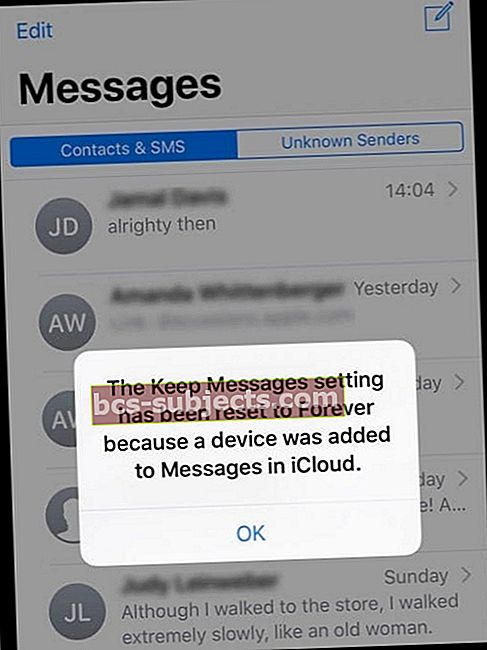
- Lai mainītu ziņojumu saglabāšanas termiņu, atveriet Iestatījumi> Ziņojumi
Mac datorā
- Atveriet ziņojumu
- Izvēlņu joslā izvēlieties Ziņojumi> Preferences> Konti
- Atzīmējiet izvēles rūtiņu blakus Iespējot ziņojumus iCloud

Vai jūs neredzat ziņojumus iCloud savā Mac datorā?
Šai funkcijai nepieciešama MacOS High Sierra 10.13.5 vai jaunāka versija. Tāpēc atvainojiet Mac OS X un macOS Sierra ļaudis
Daži lietotāji ir atklājuši, ka, neskatoties uz šīs funkcijas nepieciešamo macOS atjaunināšanu, viņi savā MacBook nevar atrast izvēles rūtiņu ‘iespējot ziņojumus icloud’.
Ja jums rodas šī problēma jūsu MacBook, jums palīdzēs šāda darbību secība.
- Izrakstieties no sava iCloud konta.
- Izrakstieties no lietotnes Ziņojumi.
- Atkārtoti piesakieties savā iCloud kontā.
- Atveriet lietotni Ziņojumi, atveriet rūti Preferences, piesakieties savā Messages iCloud.
- Aizveriet rūti Preferences un atveriet to vēlreiz.
- Parādīsies iestatījums ziņojumu iespējošanai icloud.
Nepieciešama divu faktoru autentifikācija jūsu Apple ID!
- Ja vēl neesat iestatījis 2FA, izpildiet norādījumus, un to var viegli iestatīt. Kad esat to izdarījis, tiek pieprasīts ievadīt ierīces piekļuves kodu.
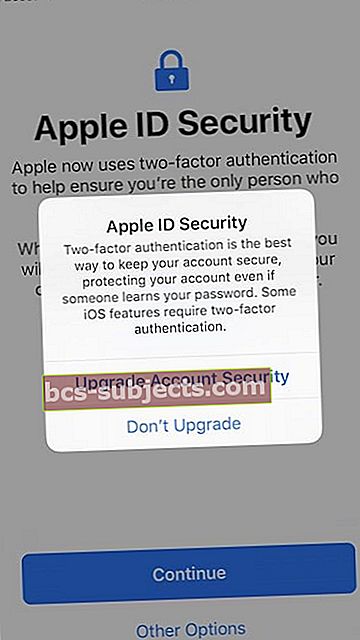
Šī funkcija prasa arī, lai ierīcē būtu iespējota iCloud dublēšana
- Apstiprinot jūsu akreditācijas datus, automātiskā sinhronizācija sāksies pati. Jums nekas nav jādara. Atkarībā no ziņojumu lieluma ekrāna apakšdaļā varat redzēt statusu. Tā saka 'Notiek ziņojumu sinhronizēšana ar iCloud ...’
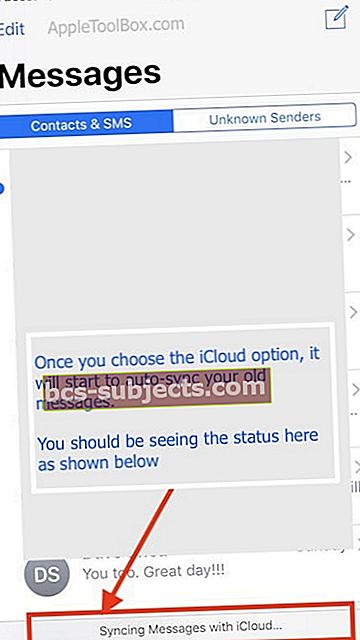
Interesanti ir tas, ka visām manām ierīcēm bija atšķirīga ziņojumu vēsture, un katru reizi, kad es pievienoju papildu ierīci, tā šīs ierīces unikālos ziņojumus pievienoja iCloud un kopēja visus trūkstošos ziņojumus šajā ierīcē.
Ziņojumi iCloud Option neparādās iCloud iestatījumos?
Ja pēc atjaunināšanas uz operētājsistēmu iOS 11.4 neredzat pārslēgšanos Ziņojumi iCloud, iespējams, ka iOS katalogē jūsu ziņojumu lietotnes datu lielumu.
Daudzi no mūsu lasītājiem uzreiz pēc atjaunināšanas uz iOS 11.4 uzzināja, ka icloud lietotnēs nav opcijas “ziņojumi”. Dažiem pēc funkcijas atjaunināšanas šī funkcijas opcija tika parādīta ļoti ilgi (līdz 24 stundām).
Tāpēc tas ir pilnīgi normāli, ja tas neparādās uzreiz
Nekrītiet panikā! Pagaidiet dažas stundas un pārbaudiet vēlreiz.
Šīs Messages izskats iCloud pārslēgšanā ir atkarīgs no ziņojumu (un visu pielikumu / fotoattēlu) skaita, kas iCloud jāielādē.
Kā pārbaudīt ziņojumus, kas atrodas iCloud, izmantojot manu iPhone
Kad esat iestatījis un iespējojis ziņojumus icloud funkcijā, jums jāļauj tam kādu laiku sinhronizēt. Mums ir izdevies iespējot šo funkciju un visu nakti pieslēgt ierīci. Ir svarīgi arī pārliecināties, vai jums ir pietiekami daudz iCoud krātuves vietas, ja plānojat izmantot šo objektu.
Kad ziņojumi ir sinhronizēti, tos varat atrast savā iPhone tālrunī:
- Pieskarieties Iestatījumi> Apple Id
- Pieskarieties iCloud
- Pēc tam pieskarieties Pārvaldīt krātuvi
- Pieskarieties vienumam Ziņojumi, un šeit jūs varat izvēlēties sarunas pavedienu, lai redzētu, vai tas ir pilnībā atjaunināts.
Vai nevēlaties ziņojumus lietotnē iCloud?
Savā iPhone un iPad
- Iet uz Iestatījumi> Apple ID profils> iCloud
- Izslēdziet lietotni Ziņojumi
Mac datorā
- Atveriet ziņojumu
- Izvēlnes joslā izvēlieties Ziņojumi> Preferences> Konti
- Atzīmējiet izvēles rūtiņu blakus Iespējot ziņojumus iCloud
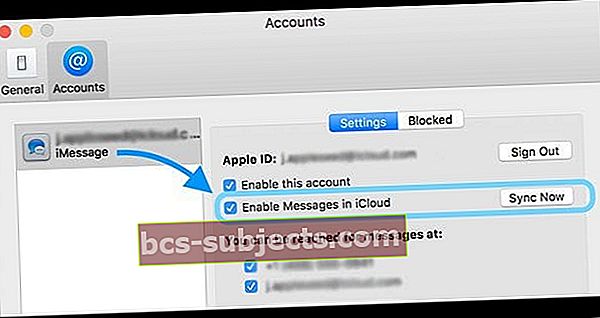
Izslēdzot ziņojumus pakalpojumā iCloud iPhone vai iPad ierīcē, ziņojumu vēsture tiek iekļauta atsevišķā iCloud dublējumā.
Kā saglabāt iCloud krātuvi, lietojot Messages iCloud
Daudzi no mums ir jauninājuši savus iCloud plānus, lai izmantotu jauno Apple funkciju priekšrocības. Bija daudz cerību, ka Apple WWDC laikā palielinās bezmaksas 5 GB krātuvi līdz lielākam krātuves piedāvājumam, taču tas nekad nenotika.
Ja pēc iCloud ziņojumu iespējošanas jūs cīnās ar savu iCloud krātuves plānu, šeit ir īss padoms, kas varētu būt noderīgs, atbrīvojot iCloud krātuves vietu.
- Iespējojiet ziņojumus pakalpojumā iCloud, ļaujiet tiem sinhronizēt (ja jums nav pietiekami daudz vietas, izlaidiet šo darbību.)
- Dzēsiet iCloud dublējumu
- Restartējiet tālruni
- Iespējot iCloud dublēšanu
- Atkārtojiet visas ierīces
Izmantojot šo vienkāršo padomu, mēs varējām ietaupīt vairāk nekā 60% no iCloud vietas. Mēs ceram, ka jums tas noderēs. Šķiet, ka dažreiz iCloud dublējums galu galā izveido dubultas dublējumkopijas. Tas palīdzēs noņemt papildu dublējumu, tādējādi atbrīvojot iCloud krātuvi.
Iesaiņojot to
Mēs domājam, ka ziņojumi pakalpojumā iCloud ir lieliski piemēroti tiem cilvēkiem, kuriem ir mazas atmiņas ierīces un kuri vēlas saglabāt savas īsziņas uz nenoteiktu laiku. Izmantojot iCloud lietotni Ziņojumi, visi teksti tiek sinhronizēti starp ierīcēm un tiek automātiski atjaunināti. Tādā veidā jums vienmēr tiek rādīti vieni un tie paši ziņojumi.
Un, kad jūs nolemjat izdzēst ziņojumu, fotoattēlu, pielikumu vai sarunu vienā ierīcē, Apple iCloud sinhronizēšana to noņem no visām jūsu ierīcēm (protams, esat pierakstījies ar to pašu Apple ID).